כיצד לנקות קובצי Cookie ומטמון עבור אתר אחד בדפדפן Chrome
מדריך שימושי אחר / / August 05, 2021
אתרים שולחים קובצי Cookie למשתמשים כשהם ניגשים אליהם. קובצי Cookie אלה הם דרך לאתרים לעקוב אחר התנהגותך ברחבי האתר. ואז הם משתמשים במידע הזה כדי להציג דברים לפי העדפותיך ובחירותיך. באתרים נכתב כי קובצי Cookie ומטמון יעזרו לטעון את הדף מהר יותר מכיוון שהמידע על האתר כבר נשמר בדפדפן. אך לא כל אתר בטוח, ורובם עוקבים אחר פעילויות המשתמשים ברחבי האינטרנט.
לקבצי עוגיות ושמירה באתר ספציפי יש יתרונות מסוימים מכיוון שהדפים נטענים מהר יותר אם יש לך חיבור איטי. זה אפילו שומר את פרטי הכניסה או הכניסה של המשתמש. ובאמצעות מידע זה, משתמש יכול להתחבר אוטומטית לאתר בלחיצה פשוטה בלבד. אך כאמור לעיל, לא כל קובצי ה- Cookie של האתר פועלים לטובת המשתמש. אך למרבה המזל, אם אתה חשדן בקובצי ה- Cookie של אתר מסוים ואתה רוצה לנקות אותם, אז אתה יכול לעשות זאת. במאמר זה, אנו נדריך אותך כיצד תוכל לנקות קובצי Cookie ומטמון עבור אתר ספציפי בדפדפן Google Chrome.

ניקוי קובצי cookie:
מחיקת קובצי cookie ומטמון פירושה שאתרים שביקרת בהם בעבר יטענו לאט יותר מבעבר. וטפסים גם לא ימולאו אוטומטית. יהיה עליך למלא כל מידע באופן ידני. אתרים מסוימים עשויים אפילו להציג הודעות שגיאה, ואז הוא יבקש ממך רשות לאפשר שוב קובצי Cookie. אבל אם אתה מישהו שלא רוצה שחברות מודעות יעקבו אחר תנועת האינטרנט שלך, אז ניקוי קובצי Cookie הוא הדרך היחידה שלך.
כדי לנקות קובצי cookie, יהיה עליכם לנקות את המטמון של אתר זה, וזה ינקה את קובצי ה- cookie. כעת, אם אתה משתמש ב- Chrome בטלפון ובמחשב האישי שלך, ניקוי המטמון מהטלפון שלך לא יטפל בעוגיות במחשב. קובצי Cookie הם ספציפיים לחומרה, כך שתצטרך למחוק קובצי Cookie בכל מכשיר בנפרד. וניקוי קובץ ה- cookie של האתר בדפדפן הכרום, גם לא ינקה אותו מ- Firefox או Safari או מכל דפדפן אחר כזה. כדי להיפטר מעוגיות בכל דפדפן שבו אתה משתמש במכשיר, יהיה עליך להיכנס להגדרות של כל אחד מדפדפנים אלה בנפרד.
כיצד לנקות עוגיות ומטמון עבור אתר אחד בדפדפן Chrome?
אז אנו נדריך אותך כיצד לנקות זיכרון מטמון קובצי Cookie עבור אתר מסוים בדפדפן Chrome.
- פתח את דפדפן Google Chrome.
- היכנס לאתר שאת נתוני המטמון והעוגיות שלו אתה רוצה למחוק.
- לחץ על סמל הנעילה הקטן ממש ליד שורת הכתובת.
- לחץ על "הגדרות אתר".

- כעת לחץ על כפתור "נקה נתונים" שאתה רואה בחלון הבא.
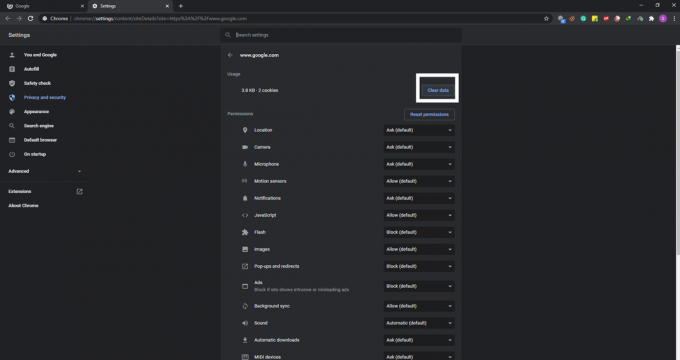
- לחץ על "נקה" שוב בחלון הקופץ שמופיע ומבקש אישור.

- רענן את דף האינטרנט.
כעת יש אתרי אינטרנט עם אתרי תת-דומיין. השיטה שלעיל תנקה את נתוני העוגיה והמטמון עבור האתר הראשי שהזנת בשורת הכתובת. אם אתה רוצה לנקות אפילו אתרי תת-דומיין, נסה את התיקון הבא.
- בשורת הכתובת של Google Chrome, הזן "chrome: // settings / content / all" ללא המרכאות.
- כאן תראה רשימה של כל האתרים אשר קובצי ה- Cookie ונתוני המטמון מאוחסנים במערכת שלך. לחץ על האתר שאת הנתונים שלו אתה רוצה לנקות.
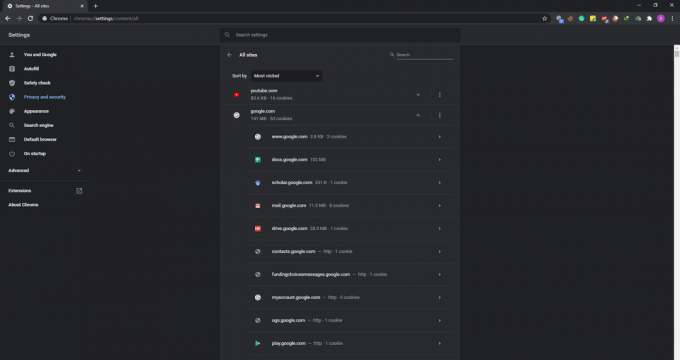
- כל אתרי המשנה המקושרים לאתר זה יופיעו. לחץ על אתר תת-הדומיין שאת הנתונים אתה רוצה לנקות.
- בחלון הבא, לחץ על כפתור "נקה נתונים" ואז לחץ על כפתור "נקה" בחלון הקופץ שמופיע מבקש אישור.

שיטה זו תעזור לך לנקות את קובצי ה- Cookie ונתוני המטמון של אתר תת-דומיין מסוים. אם ברצונך לנקות את קובצי ה- Cookie והמטמון של כל אתר תת-דומיין הקשורים לאתר ראשי או לדומיין, נסה את השיטה הבאה.
- בשורת הכתובת של Google Chrome, הזן "chrome: // settings / content / all" ללא המרכאות.
- כאן תראה רשימה של כל האתרים אשר קובצי ה- Cookie ונתוני המטמון מאוחסנים במערכת שלך.
- לחץ על סמל שלוש הנקודות שליד אתר הדומיין הראשי ואז בחר "נקה נתונים".

- לחץ על "נקה" כאשר מופיע חלון קופץ ומבקש אישור על פעולתך.

פעולה זו תנקה את קובצי ה- Cookie ונתוני המטמון של כל אתר תת-דומיין הקשורים לתחום הראשי שאת הנתונים שלו ניקית.
שיטה פשוטה זו תיפטר מכל קובצי ה- Cookie ונתוני המטמון המאוחסנים באתר בדפדפן Chrome שלך. לאחר מכן, אם תבקר באתר זה שוב, כנראה שהוא יטען במהירות איטית יותר. אם זהו אתר שדורש כניסה לחשבון, תתבקש להיכנס שוב באמצעות האישורים שלך.
כעת, אם יש לך שאילתות עם המדריך הזה, אז הגיב למטה. כמו כן, הקפד לבדוק את המאמרים האחרים שלנו בנושא טיפים וטריקים לאייפון,טיפים וטריקים של Android, טיפים וטריקים למחשב, ועוד הרבה יותר למידע שימושי יותר.
פריק טכנו שאוהב גאדג'טים חדשים ותמיד רוצה לדעת על המשחקים האחרונים ועל כל מה שקורה בעולם הטכנולוגיה וסביבתו. יש לו עניין עצום באנדרואיד ומכשירי סטרימינג.



